Forza Horizon 5 er et av de populære bilracerspillene du kan spille på Windows, Xbox One og Xbox Series-plattformene. Midt i populariteten, møter flere brukere Forza Horizon 5 Stuck on Loading Screen-problem knyttet til installasjon… Vennligst vent melding som sitter fast på skjermen. Du vil møte dette problemet når du prøver å starte spillet eller midt i spillet. Mange eksperter sier at problemet skyldes maskinvareproblemet som ikke støttes. Likevel skjer dette også når spillkravene dine ikke oppfylles av PC-en. Hvis du også står overfor problemet, kan du følge feilsøkingstrinnene som er omtalt i denne artikkelen for å bli kvitt det. Så fortsett å lese.

Innholdsfortegnelse
Slik fikser du Forza Horizon 5 som sitter fast på lasteskjermen
Det er ingen spesifikk grunn som utløser problemet med at Forza Horizon 5 Stuck ikke laster. Likevel har vi analysert flere nettbaserte rapporter og diskusjonsplattformer og listet opp de mulige faktorene som forårsaker problemet på din Windows 10 PC.
- Systemkravene for spillet er ikke oppfylt.
- Noen bakgrunnsprogram blokkerer spillet.
- Du bruker ikke administratorrettigheter for at spillet skal fungere funksjonelt.
- Den korrupte Windows Store-cachen hindrer spillet i å åpnes.
- Upassende dato- og klokkeslettinnstillinger.
- Spillet er ikke satt til høy prioritet og PC-en din har høy ytelse i strøminnstillinger.
- Grafikkdriverne på PC-en din er ikke kompatible.
- Antivirus- eller brannmurprogram på PC-en din hindrer spillet fra normal oppstart.
- Microsoft Visual C++-pakker er ikke i den nyeste versjonen.
Her er noen effektive feilsøkingsmetoder som vil hjelpe deg med å fikse problemet med Forza Horizon 5 Stuck som ikke laster på din Windows 10-PC.
Metode 1: Grunnleggende feilsøkingsmetoder
Følg de angitte grunnleggende feilsøkingsmetodene for å fikse feilen.
1A. Sjekk systemkravene
Flere brukere har rapportert at Forza Horizon 5 Stuck on Loading Screen Windows 10 oppstår på PC-en din når systemkravene ikke oppfylles av spillet. Før du laster ned noen app/spill på enheten din, må du kontrollere at PC-en din oppfyller minimumskravene til appen. For å vite minimumskravene til en app, må du sjekke den offisielle nettsiden. Du må sjekke tre aspekter ved kravene: grafikkort, DirectX og systemkrav.
Her er kravene til PC-en din som forventet av Forza Horizon 5.
Minstekrav:
-
Prosessor: AMD Ryzen 3 1200 eller Intel Core i5 4460.
-
Operativsystem: Windows 10 (64-bit) eller høyere.
-
RAM: 8 GB.
-
Grafikkort: NVIDIA GTX 970 eller AMD RX 470.
-
DirectX: Versjon 12.
-
HDD-plass: 120 GB.
Anbefalte krav:
-
Prosessor: Intel i5 8400 eller AMD Ryzen 5 1500x.
-
Operativsystem: Windows 10 eller høyere.
-
RAM: 16 GB.
-
Grafikkort: NVIDIA GTX 1070 eller AMD RX 590.
-
Direct X: Versjon 12.
-
HDD-plass: 110 GB.
Trinn I: Sjekk systemkravene
1. Trykk Windows + I-tastene sammen for å åpne Windows-innstillinger.
2. Klikk nå på Systeminnstilling.
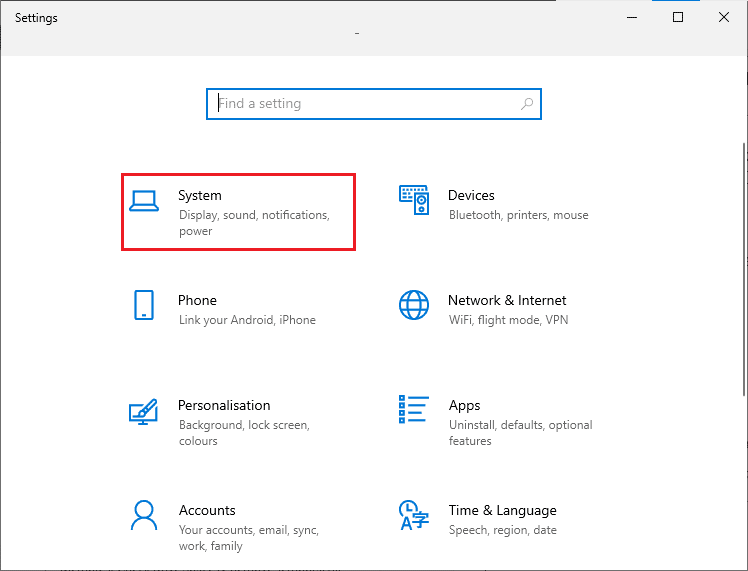
3. Nå, i venstre rute, klikk på About, og så kan du sjekke Enhetsspesifikasjoner som vist på høyre skjerm.
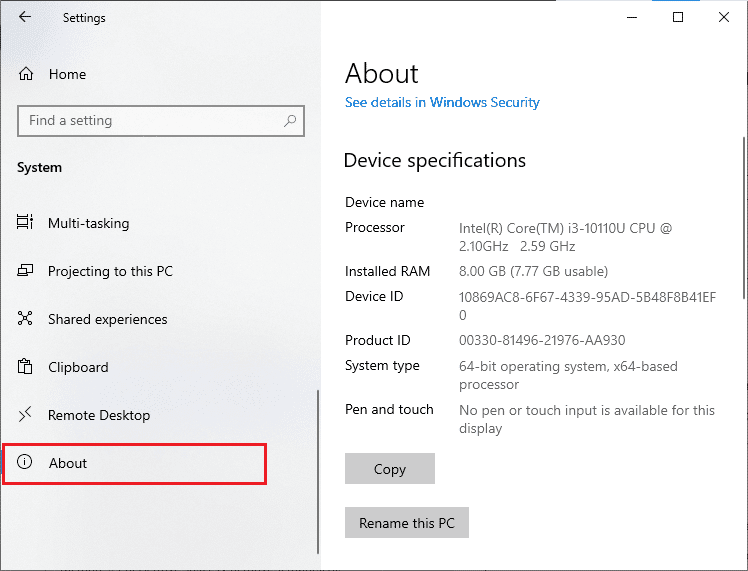
Trinn II: Sjekk kravene til grafikkort
1. Åpne Innstillinger og klikk på System.

2. Klikk deretter på Vis i venstre rute etterfulgt av Avanserte skjerminnstillinger i høyre rute som vist.
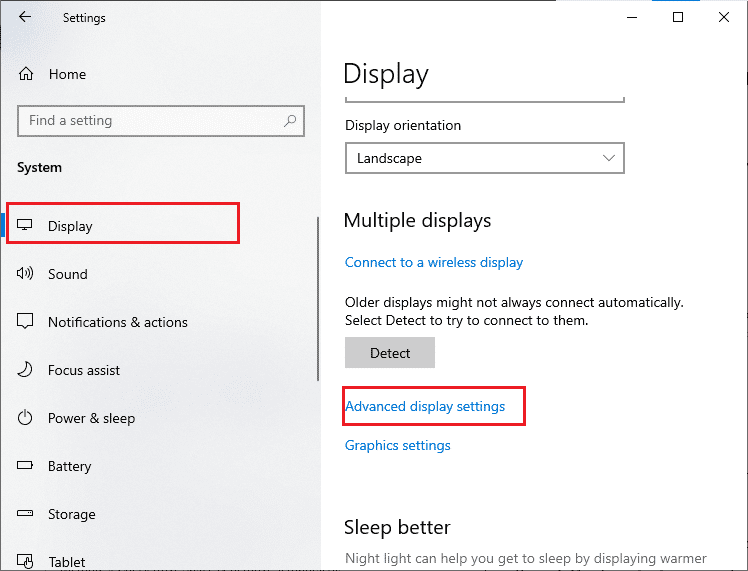
3. Klikk nå på Skjermadapteregenskaper for Skjerm 1 som vist.
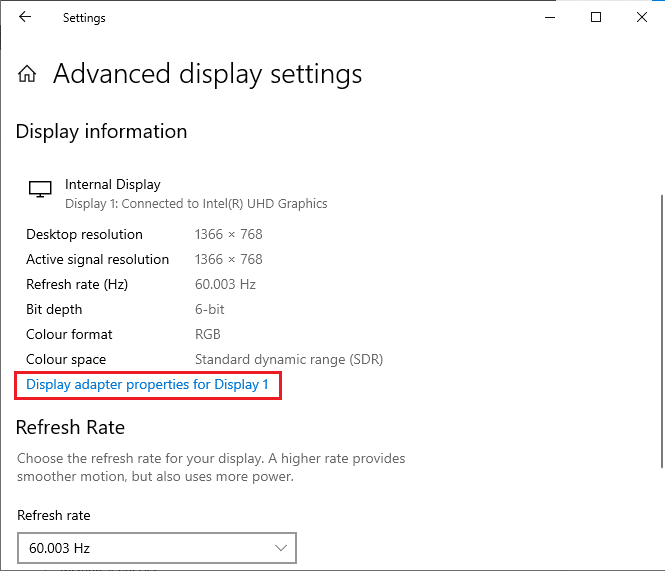
4. Nå vil detaljert informasjon om grafikkortet ditt bli bedt om.
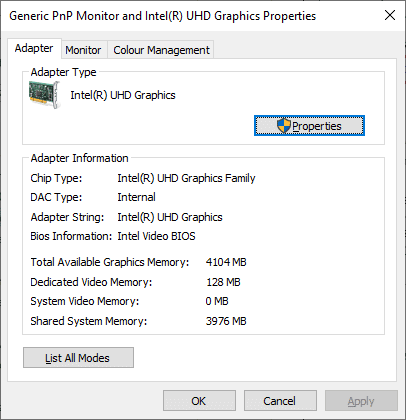
Trinn III: Sjekk DirectX-versjonen
1. Trykk Windows-tast + R og skriv dxdiag, og trykk deretter enter.
2. Følgende skjermbilde vil vises på skjermen når systemet ditt allerede inneholder DirectX 12.
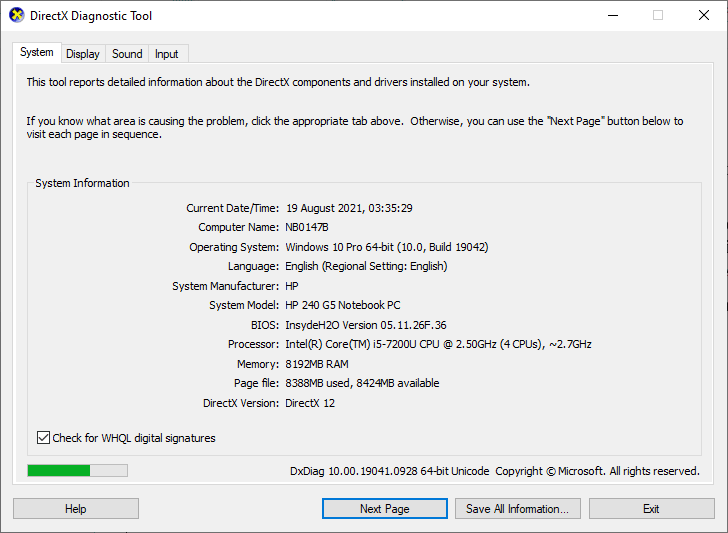
Når du har sjekket alle disse kravene, sørg for at de oppfyller kravene til appen du installerer.
1B. Lukk Bakgrunnsoppgaver
Flere bakgrunnsprosesser som kjører på PC-en din kan forstyrre Forza Horizon 5-prosesser. Disse programmene kan bidra til at Forza Horizon 5 Stuck ikke laster problemet. Følg guiden vår Slik avslutter du oppgave i Windows 10 for å avslutte alle bakgrunnsprosesser.
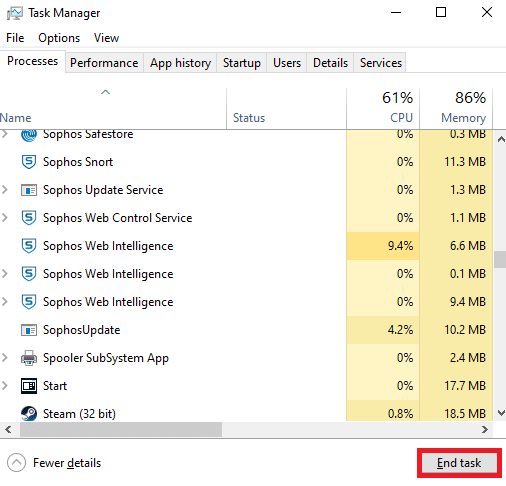
1C. Oppdater grafikkdrivere
Hvis metodene ovenfor ikke fungerte for deg, er det mulig at du ikke har de riktige grafikkdriverne installert på datamaskinen. Drivere letter samspillet mellom maskinvaren og spillet og er de viktige komponentene. Hvis driverne er korrupte eller utdaterte, kan det føre til at Forza Horizon 5 Stuck ikke laster. Hvis du ikke vet å oppdatere grafikkdriverne, følg instruksjonene gitt i denne veiledningen 4 måter å oppdatere grafikkdrivere i Windows 10.
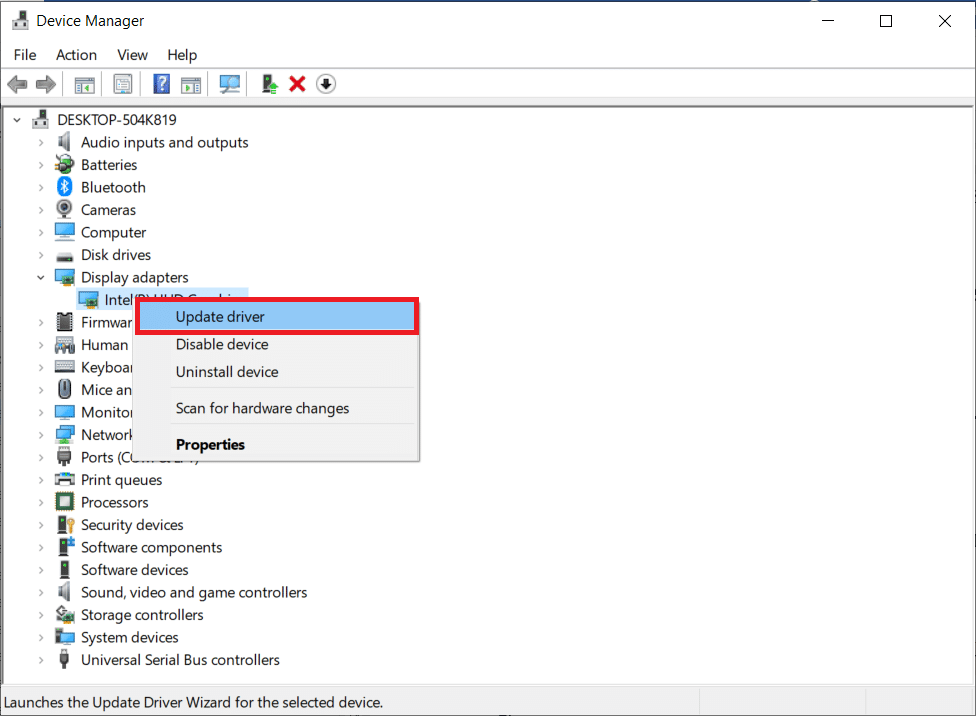
1D. Tilbakestill grafikkdriveroppdateringer
Det nytter ikke å installere eller oppdatere driverne på nytt hvis den gjeldende versjonen av grafikkdriverne ikke er kompatibel med spillet ditt. Å rulle tilbake driverne til forrige versjon er alt du trenger å gjøre, og for å gjøre det følg instruksjonene som er gitt i denne veiledningen Slik ruller du tilbake drivere på Windows 10.
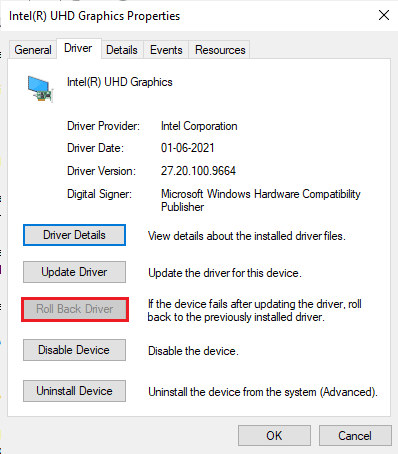
Når du har rullet tilbake driverne dine, sjekk om du kan fikse Forza Horizon 5 Stuck ikke-laster-problemet eller ikke.
1E. Installer grafikkdrivere på nytt
Hvis oppdatering av grafikkdriverne ikke løste problemet med Forza Horizon 5 Stuck on Loading Screen Windows 10, kan du prøve å installere grafikkdriverne på nytt. Det finnes ulike metoder for å installere grafikkdriverne på nytt på Windows. Hvis du er ny på å installere grafikkdriverne på nytt, les denne veiledningen Hvordan avinstallere og installere drivere på nytt på Windows 10 og følg instruksjonene gitt der.
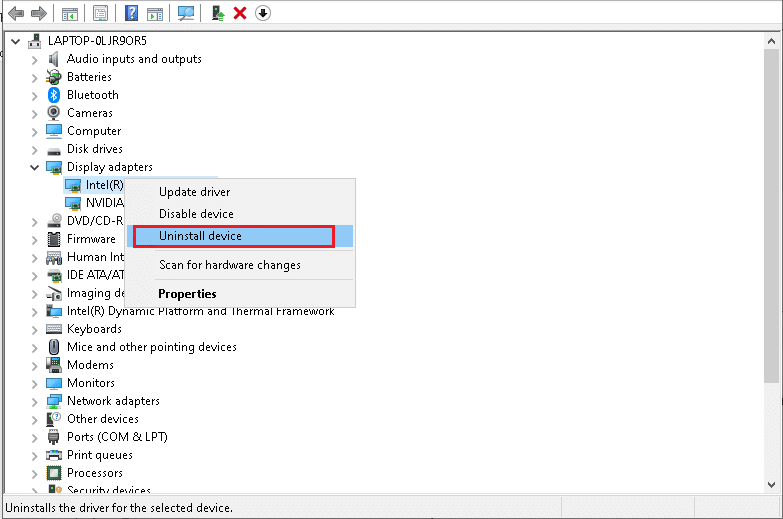
Etter å ha installert grafikkdriverne på nytt, sjekk om problemet med at Forza Horizon 5 ikke laster er løst.
1F. Oppdater Windows
Hvis datamaskinen din har noen feil, kan det føre til problemer med Forza Horizon 5 Stuck on Loading Screen, du kan ganske enkelt fikse dette ved å oppdatere operativsystemet. Følg trinnene som er gitt i denne veiledningen Slik laster du ned og installerer den siste oppdateringen for Windows 10 hvis du er ny på å oppdatere din Windows 10-PC.
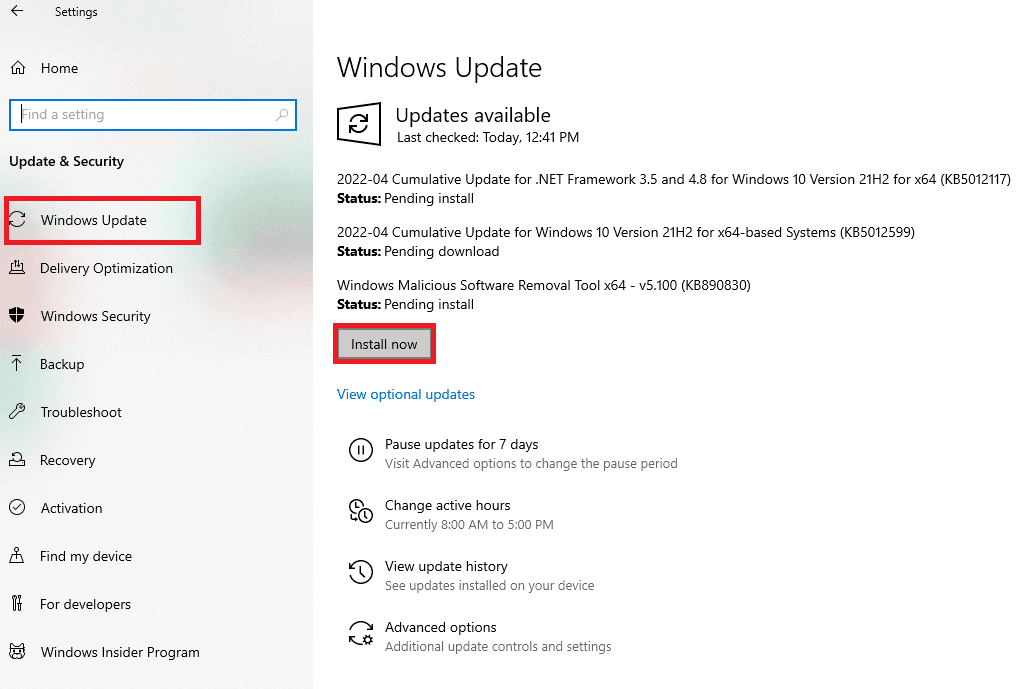
Sjekk om problemet med Forza Horizon (FH5) som ikke laster på PC er løst etter oppdatering av Windows.
1G. Deaktiver antivirus midlertidig (hvis aktuelt)
Eventuelle nye siste oppdateringer av spillet kan noen ganger forhindres av antiviruspakken. Antivirusprogramvare som Avast og Norton vil mest sannsynlig forhindre enhver siste oppdatering av Windows, og det anbefales å deaktivere tredjeparts eller innebygd antivirusprogramvare midlertidig for å fikse problemet med at Forza Horizon 5 ikke laster. Les artikkelen vår om Hvordan deaktivere antivirus midlertidig på Windows 10 og følg trinnene i veiledningen for å deaktivere antivirusprogrammet midlertidig på PC-en.
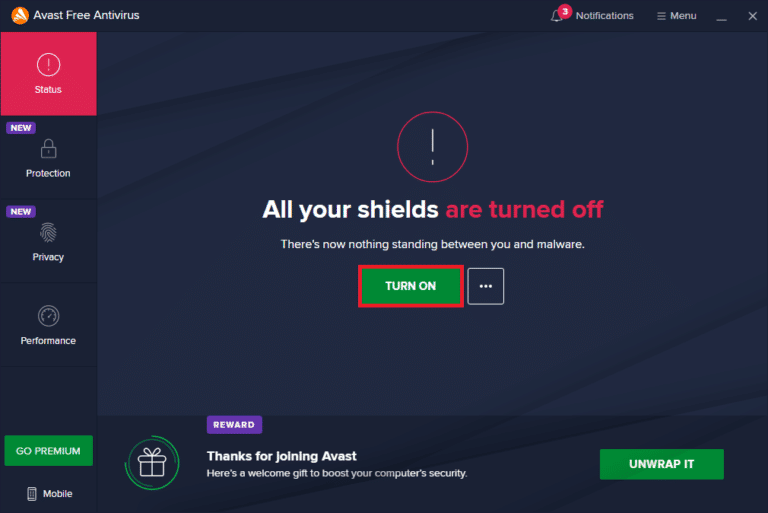
En gang hvis du er i stand til å fikse Forza Horizon 5 Stuck som ikke laster på PC-en din, sørg for å aktivere antivirusprogrammet på nytt siden et system uten en sikkerhetspakke alltid er en trussel.
1I. Deaktiver Windows Defender-brannmur (anbefales ikke)
Noen ganger kan Windows Defender-brannmuren på datamaskinen hindre spillet fra å åpnes på grunn av sikkerhetsårsaker. I dette tilfellet kan det hende at spillet ikke lastes på grunn av Windows Defender-brannmuren. Hvis du ikke vet hvordan du deaktiverer Windows Defender-brannmuren, kan du gå gjennom vår guide Hvordan deaktivere Windows 10-brannmuren, og følge instruksjonene som er gitt. Du kan følge denne veiledningen Tillat eller blokker apper gjennom Windows-brannmuren for å tillate appen.
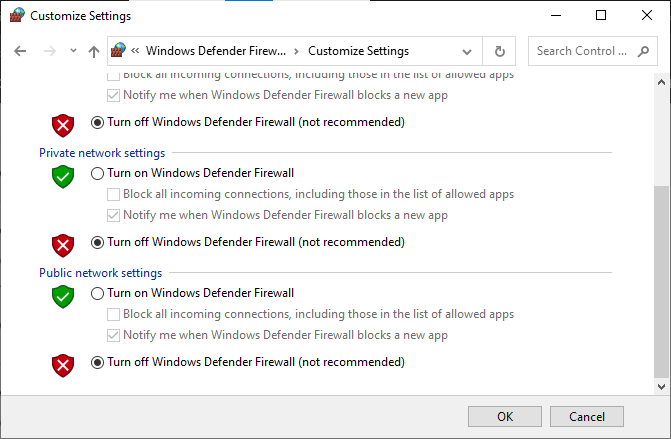
Sørg for å aktivere brannmurpakken igjen etter å ha fikset Forza Horizon 5 Stuck on Loading Screen Windows 10-problemet, siden en datamaskin uten et brannmurprogram er en trussel.
Metode 2: Kjør feilsøking for Windows Store Apps
Et sett med korrupte systemfiler på PC-en din kan bidra til at Forza Horizon 5 ikke lastes inn. I flere situasjoner kan alle disse korrupte systemfilene fikses ved å kjøre Windows 10 innebygde feilsøking. Feilsøking for Windows Store-apper består av automatiske reparasjonsstrategier for å fikse noen vanlige feil som løser funksjonaliteten til Windows Store-problemer.
Følg trinnene nedenfor for å kjøre feilsøkingsprogrammet for Windows Store-apper.
1. Gå til søkemenyen og skriv inn Feilsøkingsinnstillinger som vist.
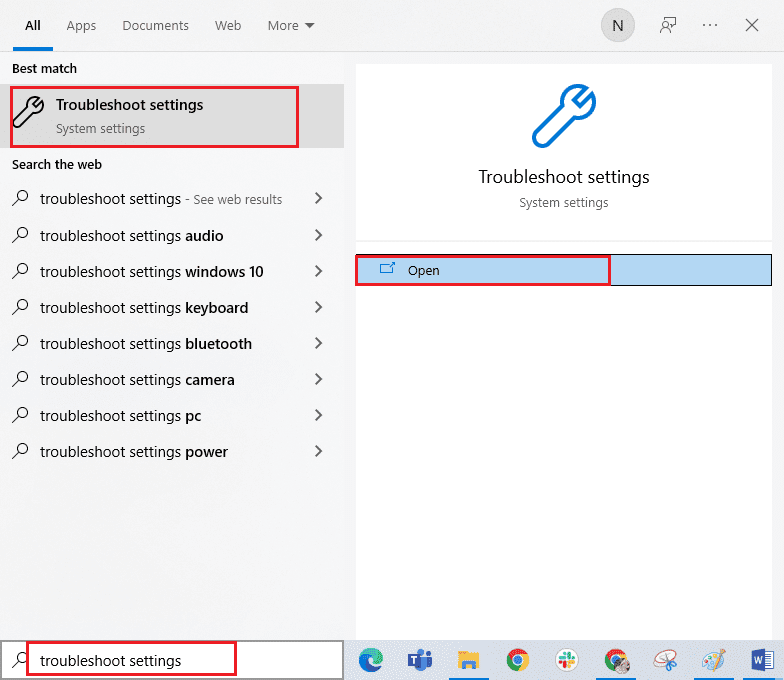
2. Klikk nå på Windows Store-apper etterfulgt av Kjør feilsøkingsprogrammet som vist.

3. Hvis det er noen problemer identifisert etter feilsøkingsprosessen, klikk på Bruk denne løsningen.
4. Følg til slutt instruksjonene som er oppført i de kommende instruksjonene og start PC-en på nytt.
Metode 3: Slett Windows Store Cache
Over tid vil midlertidige filer i Microsoft Store bidra til at Forza Horizon 5 Stuck ikke laster inn. Du anbefales å slette Windows Store-bufferen som instruert nedenfor.
1. Start dialogboksen Kjør ved å trykke Windows + R-tastene samtidig.
2. Skriv nå wsreset.exe og trykk OK.
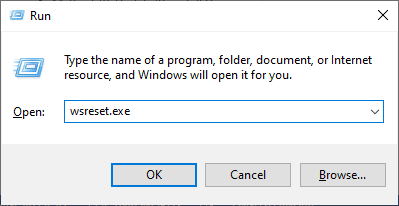
Forsikre deg om at du har løst problemet med Forza Horizon (FH5) som ikke laster på din Windows 10-PC.
Metode 4: Angi riktige innstillinger for dato og klokkeslett
Feil dato- og klokkeslettinnstillinger på datamaskinen din kan bidra til at Forza Horizon 5 sitter fast på lasteskjermen på Windows-PC. Følg instruksjonene nedenfor for å synkronisere dato, region og klokkeslett på din Windows 10-datamaskin.
1. Trykk Windows + I-tastene sammen for å åpne Windows-innstillinger.
2. Velg nå Time & Language-innstilling.
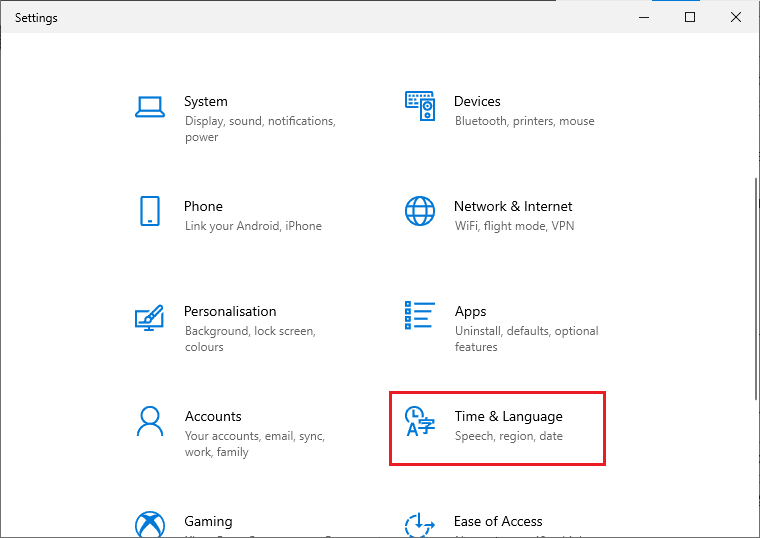
3. Deretter, i Dato og klokkeslett-fanen, sørger du for at de to verdiene Angi klokkeslett automatisk og Angi tidssone automatisk er slått på.
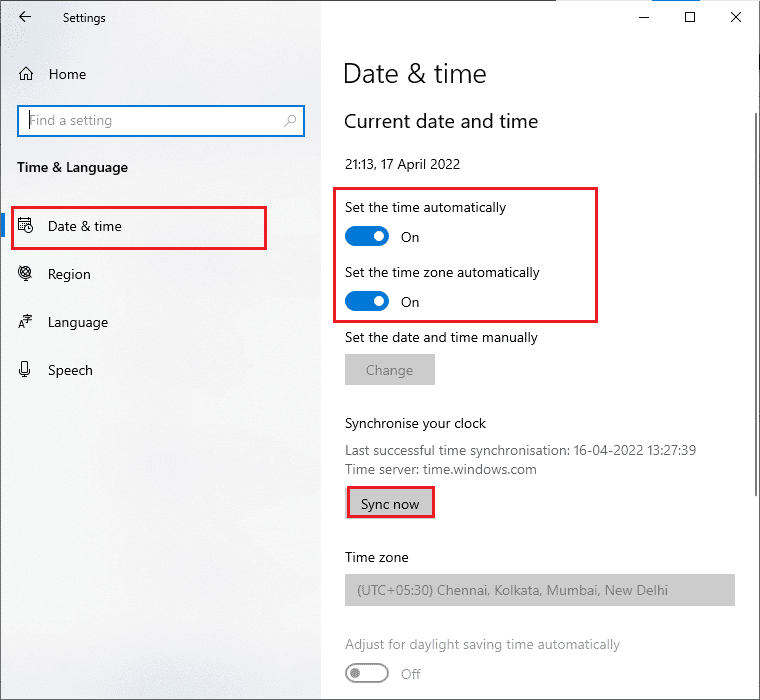
4. Klikk deretter på Synkroniser nå som uthevet ovenfor. Sjekk om problemet med at Forza Horizon 5 ikke laster er løst eller ikke.
Metode 5: Sett spillprosess til høy prioritet
Preferansen til en applikasjon eller prosess forteller datamaskinen viktigheten og om den bør gis preferanse fremfor de andre mens ressursene tildeles. Prioriteten til hvert program er normalt bortsett fra systemprosessene, som standard. Forza Horizon (FH5) kan ikke lastes inn på PC-en din hvis den ikke får nok ressurser.
1. Trykk Ctrl + Shift + Esc-tastene sammen for å starte oppgavelinjen.
2. Søk nå etter Forza Horizon-prosessen (FH5).
3. Endre deretter prioritet til Høy prioritet og sjekk om dette fungerer.
Merk: Endre prioriteten med stor forsiktighet ettersom å endre prioriteten til prosessen uforsiktig kan gjøre systemet ekstremt tregt eller ustabilt.
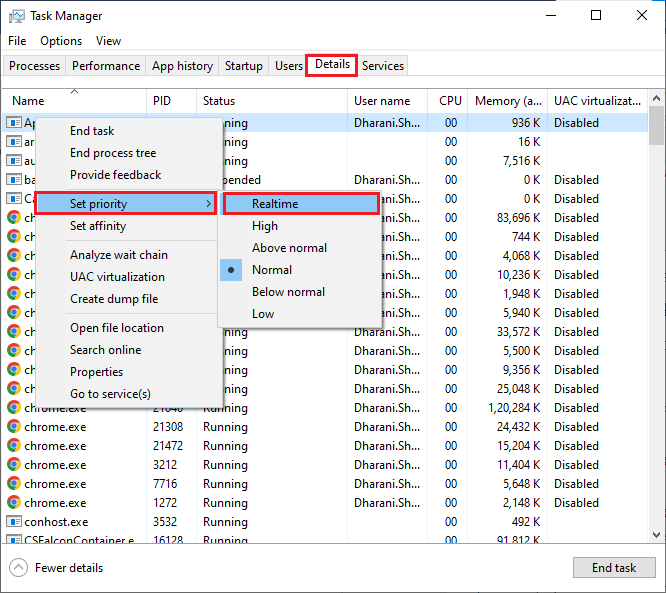
4. Lukk Task Manager og start datamaskinen på nytt og sjekk om Forza Horizon (FH5) ikke laster på Windows 10-problemet er løst.
Metode 6: Angi høy ytelse i strømalternativer
Du kan også optimere spillet ditt når du angir innstillinger for strømplan med høy ytelse. Disse strømplanene er utviklet for å administrere strøminnstillingene på bærbare innstillinger. Følg instruksjonene nedenfor for å bruke strømplaninnstillinger med høy ytelse i systemet ditt.
1. Start Windows-innstillingene.
2. Klikk nå på Systeminnstilling.
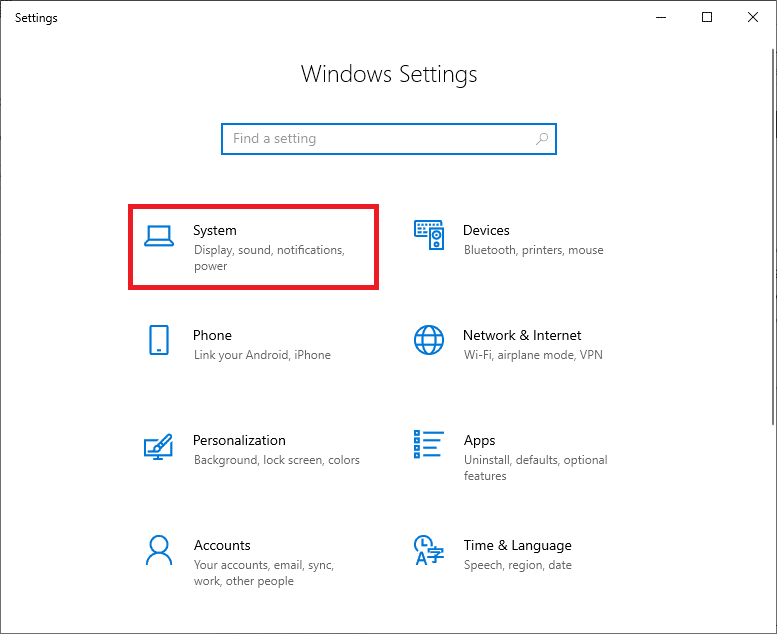
3. Her velger du alternativet Strøm og dvale og klikker på Ekstra strøminnstillinger under Relaterte innstillinger.
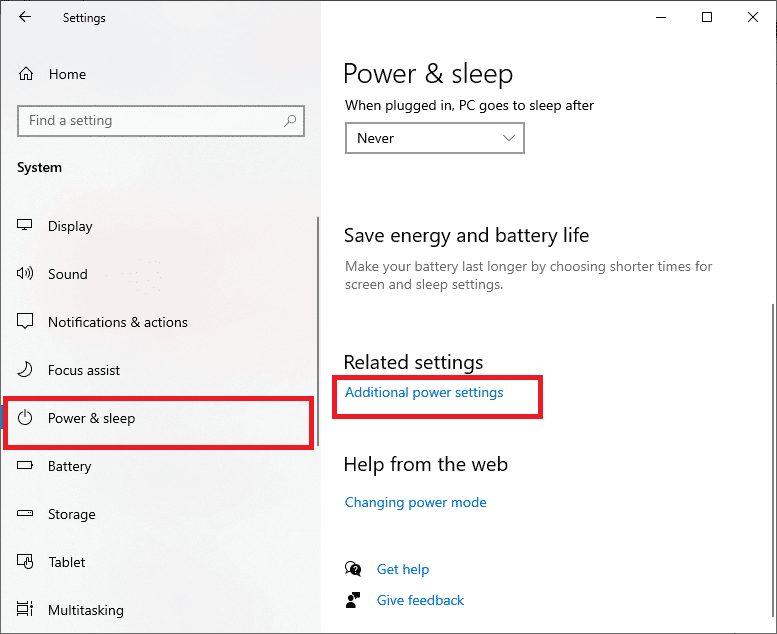
4. Velg nå alternativet Høy ytelse under Høye tilleggsplaner som vist på bildet nedenfor.
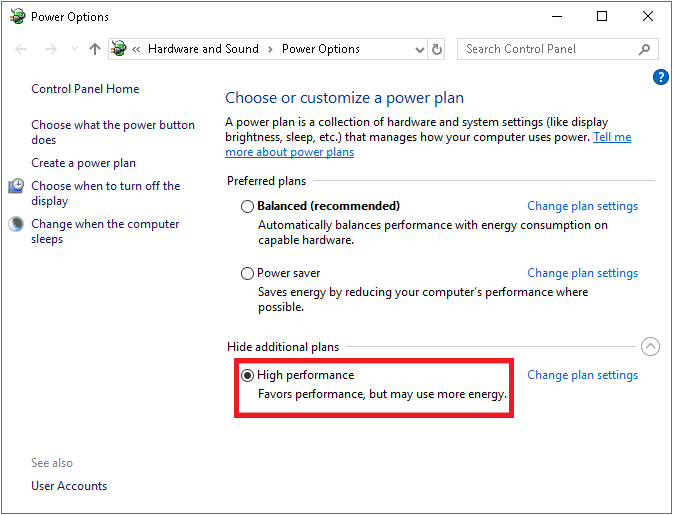
Nå har du optimert systemet ditt, sjekk om du har løst problemet med Forza Horizon 5 som ikke laster.
Metode 7: Tilbakestill Microsoft Store
Å tømme appen og hurtigbufferen knyttet til Microsoft Store vil bidra til å fikse problemet med Forza Horizon 5 Stuck som ikke laster inn. Denne prosessen fjerner Windows Store-bufferen, påloggingsinformasjon, innstillinger og preferanser på PC-en. Likevel vil appene som er installert fra Microsoft Store forbli tilbake på din Windows 10-datamaskin.
1. Trykk på Windows-tasten, skriv inn Microsoft Store og velg alternativet Appinnstillinger.
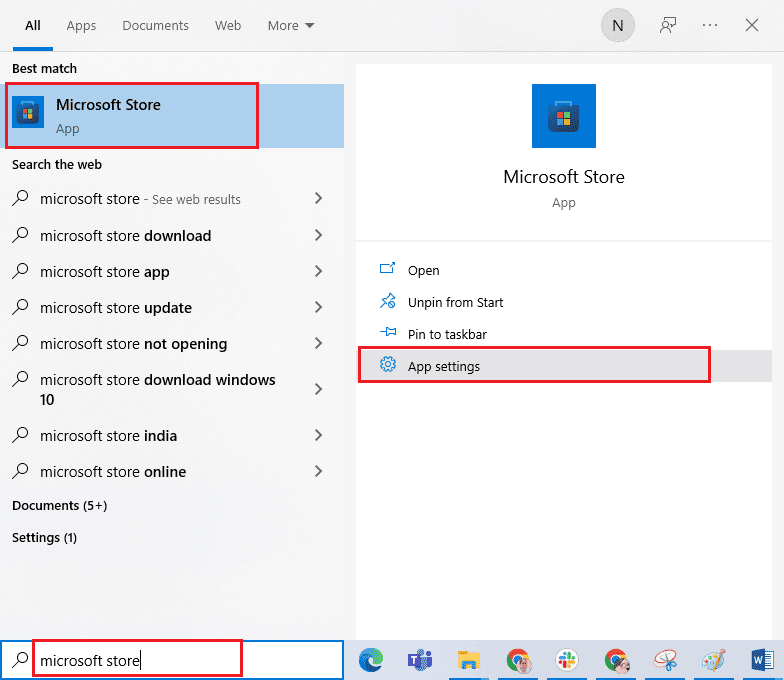
2. Rull nå ned og klikk på Tilbakestill-alternativet som uthevet.
Merk: Appdataene dine slettes mens du tilbakestiller Microsoft Store.

3. Bekreft deretter spørsmålet ved å klikke på Tilbakestill og start datamaskinen på nytt.
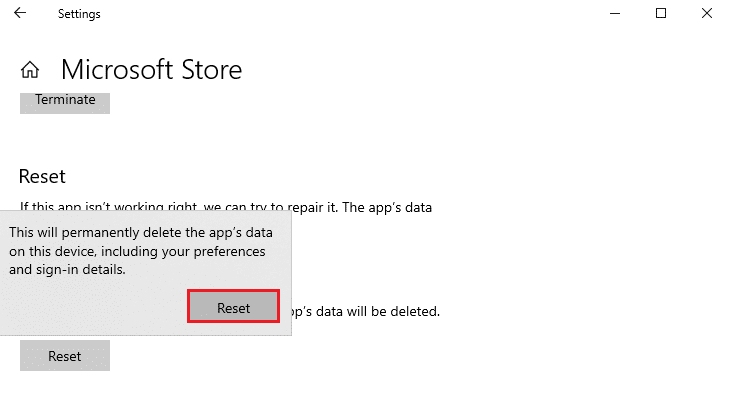
Metode 8: Registrer Microsoft Store på nytt
Mest sannsynlig vil tilbakestilling av Microsoft Store løse problemet med Forza Horizon 5 Stuck on Loading Screen, men hvis du står overfor det samme, bør du vurdere å registrere Microsoft-butikken på nytt som instruert nedenfor.
1. Trykk på Windows-tasten og skriv Windows PowerShell, og klikk deretter på Kjør som administrator.
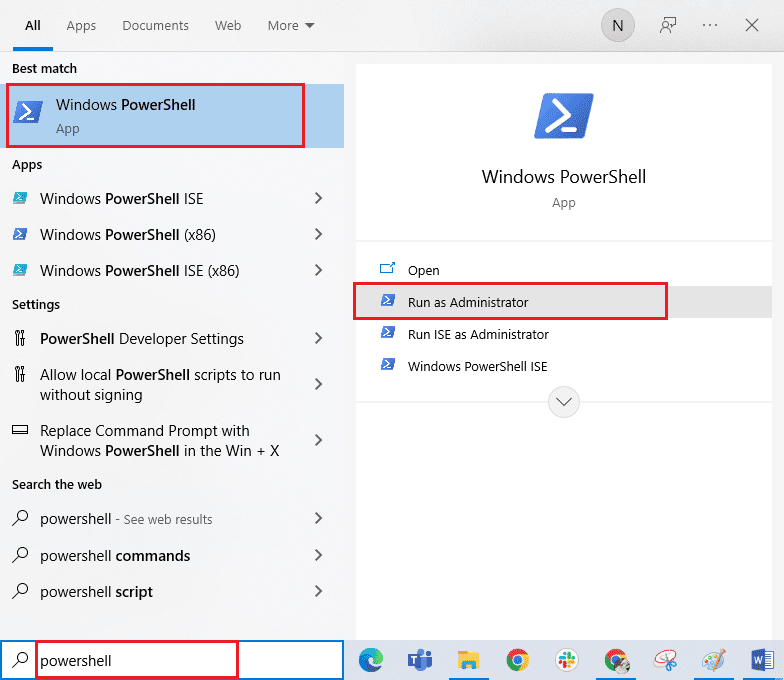
2. Lim inn følgende kommando og trykk Enter-tasten for å registrere Microsoft Store-appen på nytt.
PowerShell -ExecutionPolicy Unrestricted -Command "& {$manifest = (Get-AppxPackage Microsoft.WindowsStore).InstallLocation + 'AppxManifest.xml' ; Add-AppxPackage -DisableDevelopmentMode -Register $manifest}
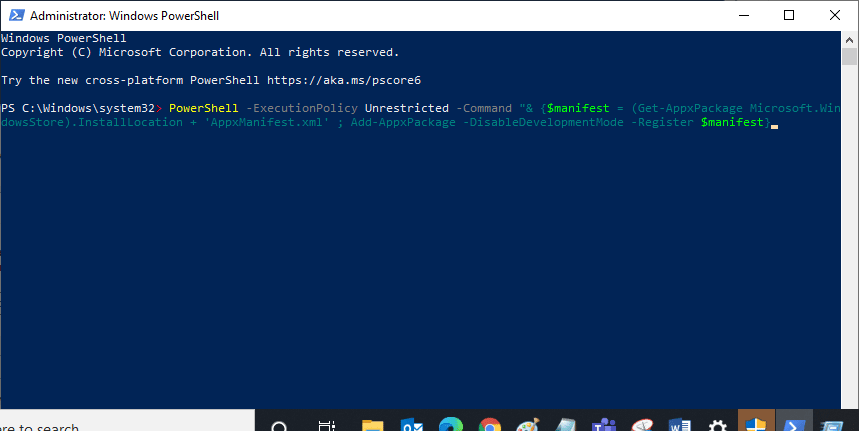
3. Vent til kommandoen skal utføres, og sjekk nå om problemet er løst eller ikke.
Metode 9: Reparer Visual C++ Redistributable
Alternativt kan du prøve å reparere de omdistribuerbare Microsoft Visual C++-pakkene for å fikse problemet med Forza Horizon 5 Stuck, som ikke laster inn som følger:
1. Trykk på Windows-tasten og skriv inn Apper og funksjoner, og klikk deretter på Åpne.
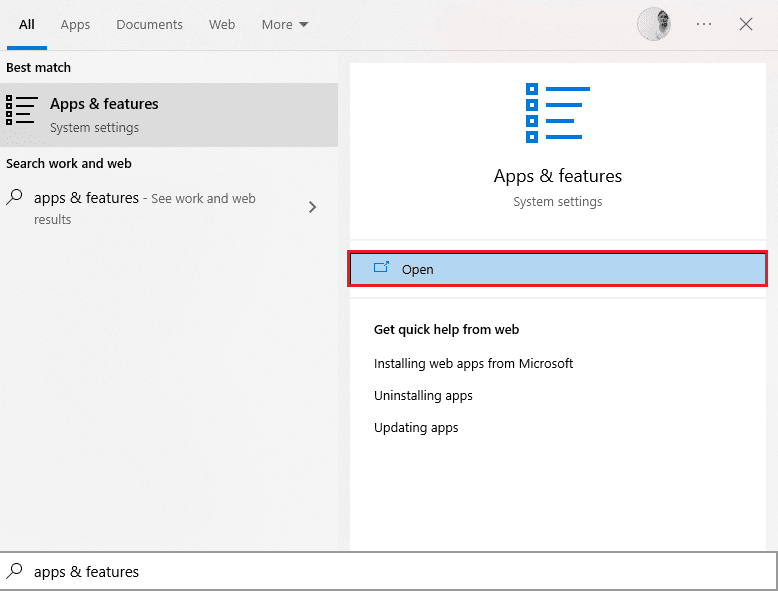
2. Søk deretter etter Microsoft Visual C++.
3. Velg nå appen og klikk på Endre-alternativet som vist.
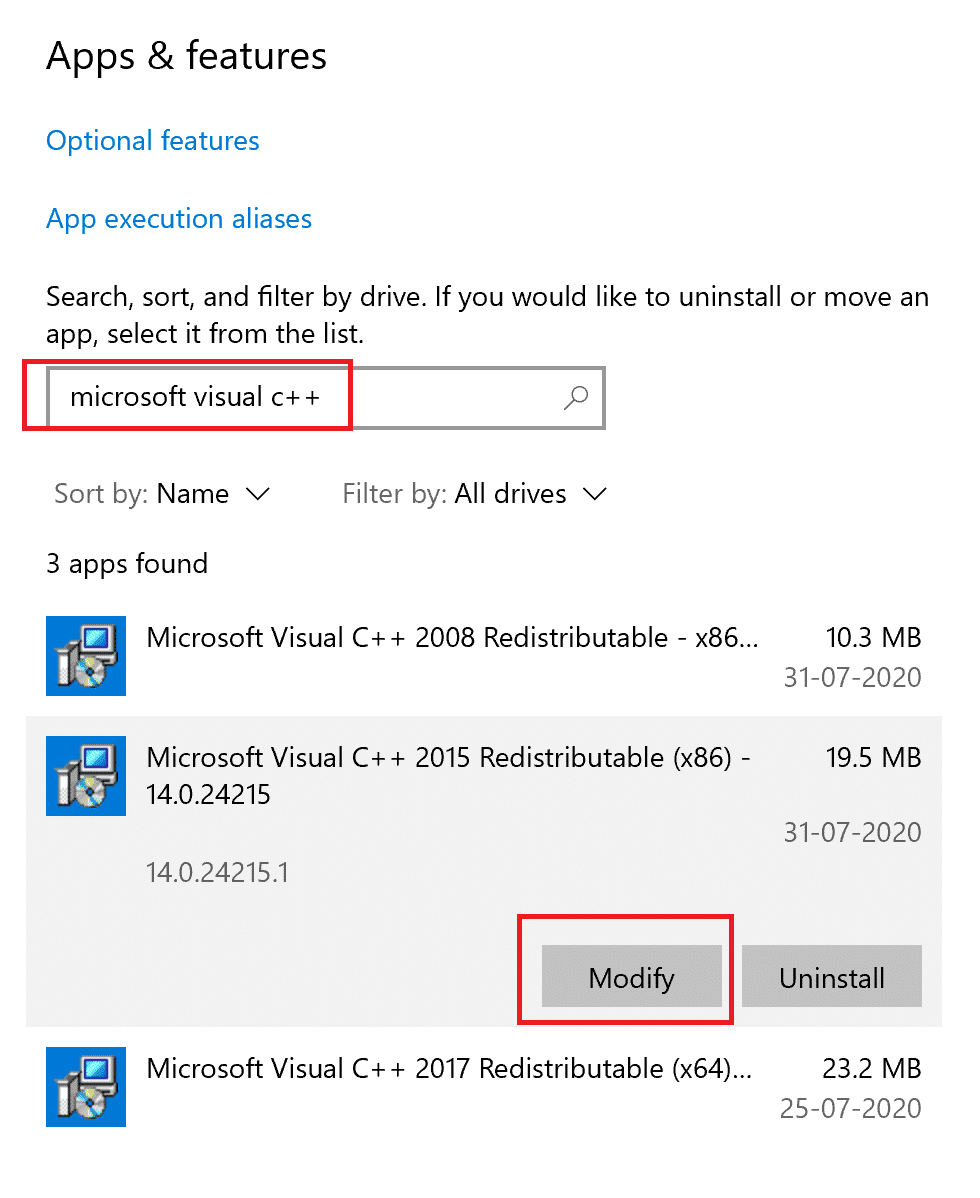
4. Klikk deretter Ja i UAC-dialogboksen.
5. Klikk på Reparer i popup-vinduet som vises. Vent til prosessen er ferdig.
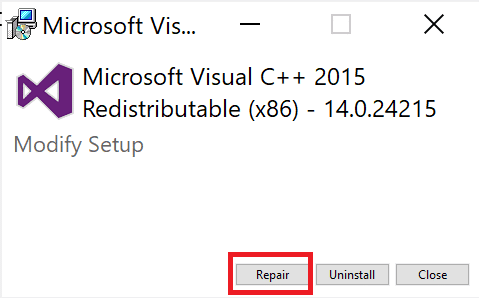
6. Sørg for å gjøre dette for alle Visual C++-redistribuerbare pakker ved å gjenta trinn 3 og 4.
7. Start PC-en på nytt.
Åpne programmet du ikke kunne åpne tidligere. Hvis dette ikke fungerte, prøv å reinstallere C++ omdistribuerbare i stedet.
Metode 10: Installer Visual C++ Redistributable på nytt
Hvis den forrige metoden for å reparere Microsoft C++ Visual Redistributable ikke fikset Forza Horizon 5 Stuck on Loading Screen, må du installere den omdistribuerbare på nytt. Følg de angitte trinnene for å avinstallere og deretter installere disse på nytt.
1. Start vinduet Apper og funksjoner.
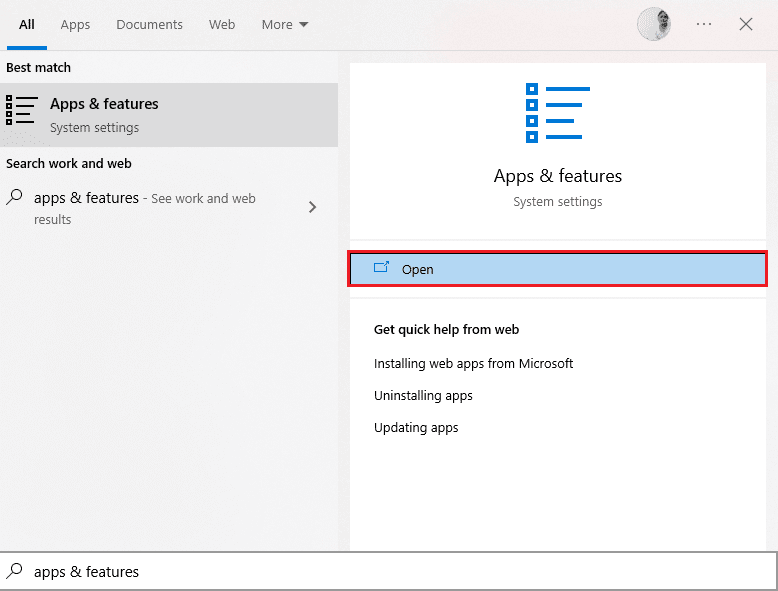
2. Søk etter Microsoft Visual C++, velg deretter appen og klikk på Avinstaller.
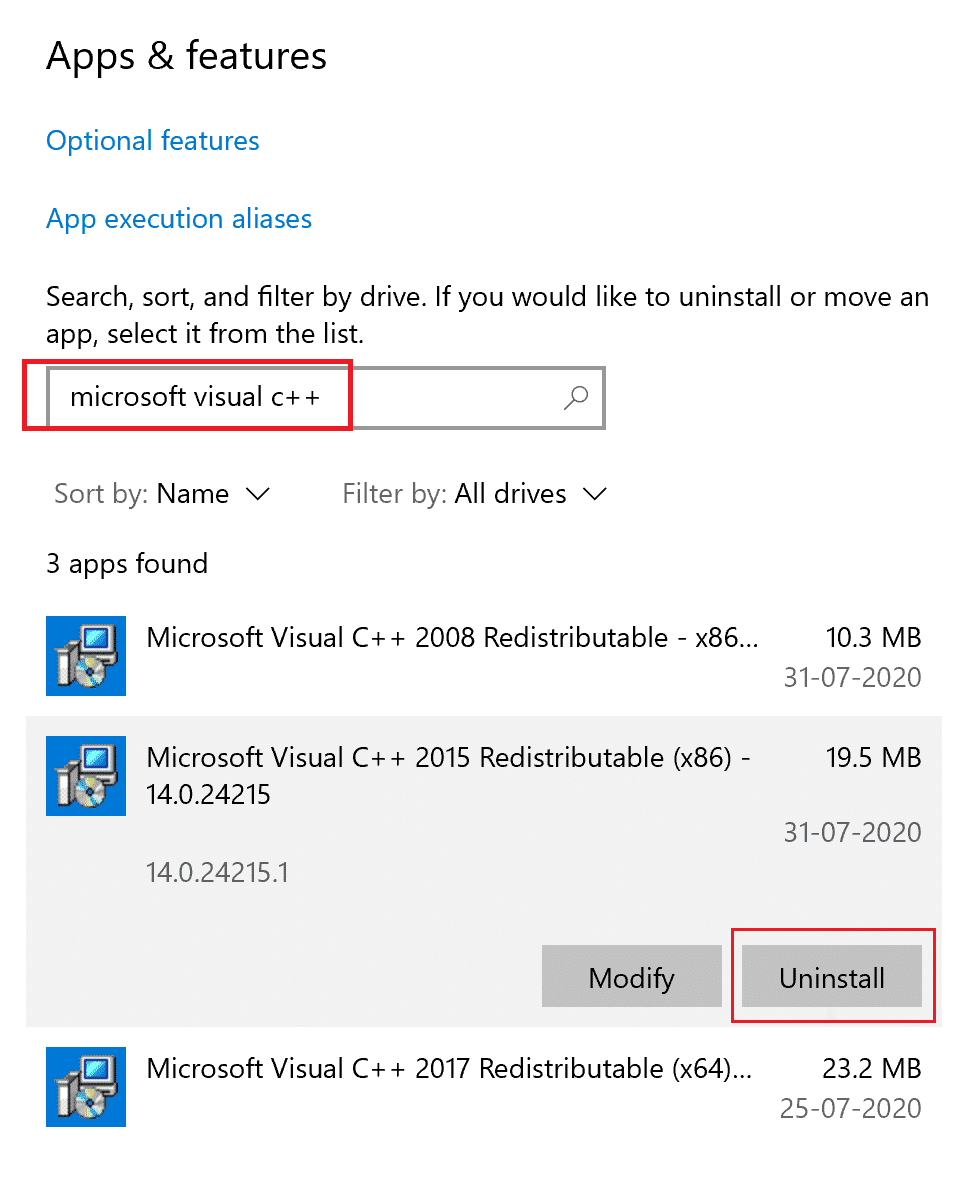
3. Bekreft forespørselen ved å klikke på Avinstaller-alternativet igjen.
4. Gjenta trinnene ovenfor for å avinstallere alle Microsoft Visual C++ omdistribuerbare pakker.
5. Åpne deretter ledetekst som administrator.
6. Skriv inn følgende kommando og trykk Enter-tasten.
Dism.exe /online /Cleanup-Image /StartComponentCleanup
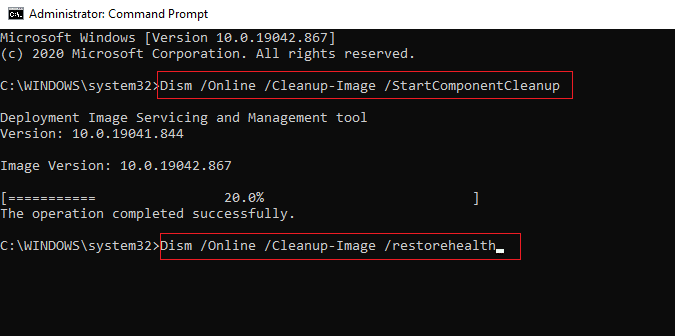
7. Når prosessen er fullført, start PC-en på nytt.
8. Last deretter ned de nyeste C++-pakkene fra den offisielle Microsoft Visual C++ redistribuerbar nettside.
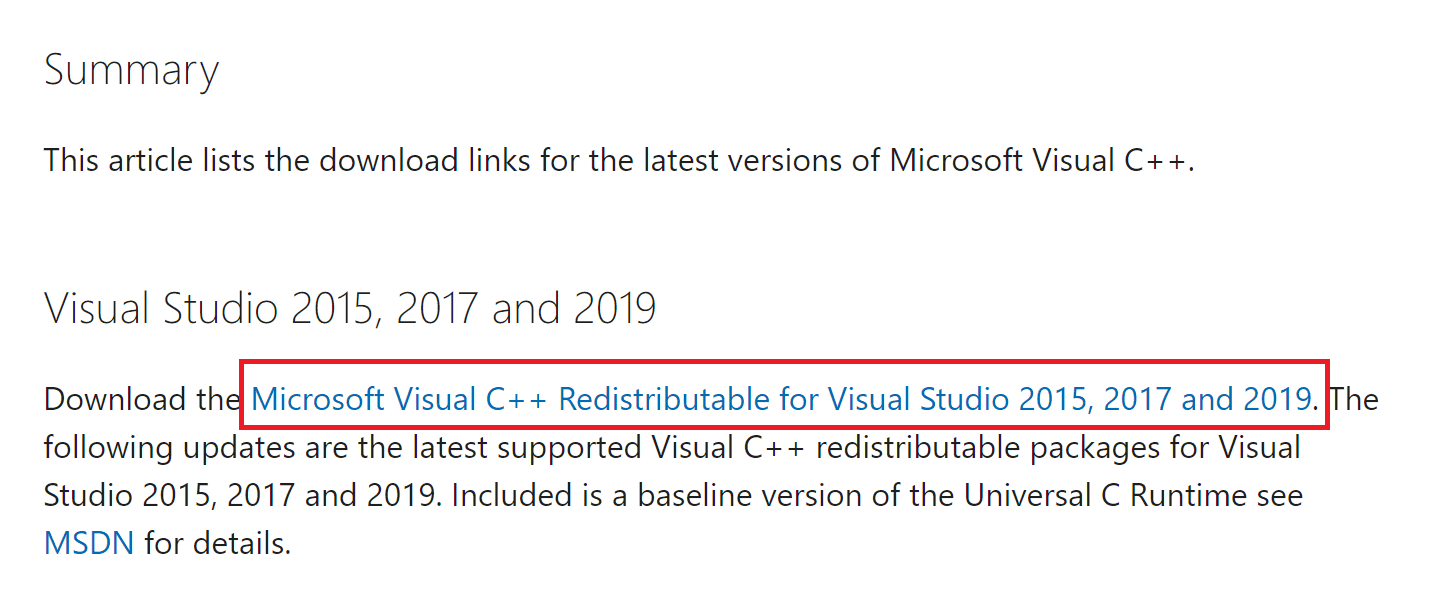
9. Når den er lastet ned, kjør den nedlastede installasjonsfilen og installer pakkene ved å følge instruksjonene på skjermen.
10. Når installasjonen er fullført, start til slutt PC-en på nytt.
Hvis problemet vedvarer, prøv den neste alternative metoden.
Metode 11: Installer DirectX på nytt
For å nyte en sømløs multimedieopplevelse på Forza Horizon (FH5), må du forsikre deg om at DirectX er installert, og den er oppdatert til den nyeste versjonen. DirectX hjelper deg med å forbedre den visuelle medieopplevelsen for grafiske spill og applikasjoner, spesielt. DirectX 12 er fleksibel for applikasjoner med høy grafisk støtte på din Windows 10-datamaskin. Dette lar spillet vite hva det skal gjøre, og du kan følge trinnene nedenfor for å sjekke om systemet ditt allerede inneholder DirectX 12.
1. Start dialogboksen Kjør og skriv dxdiag, og trykk deretter på Enter-tasten.
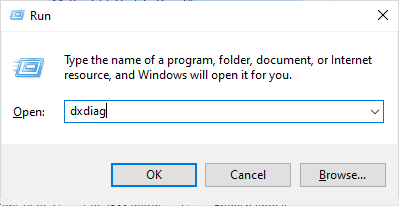
2. Sjekk her om DirectX-versjonen er DirectX 12 eller ikke.
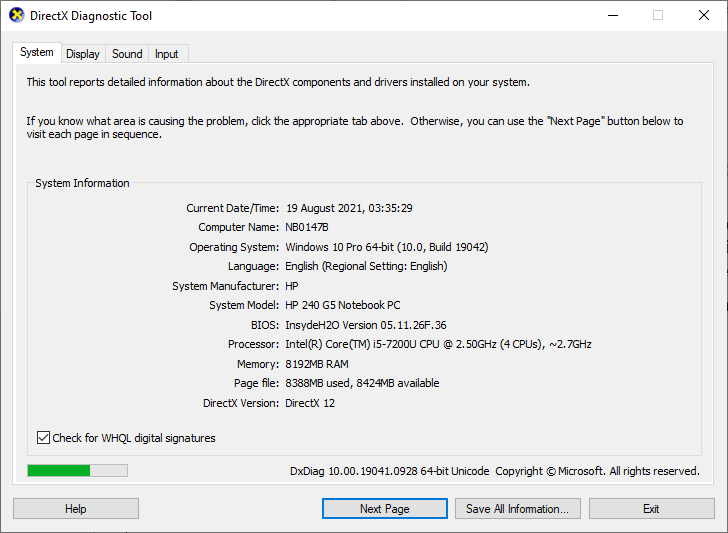
3. Hvis du ikke har DirectX 12 i systemet, last ned og installer det fra offesiell nettside ved å følge instruksjonene på skjermen.
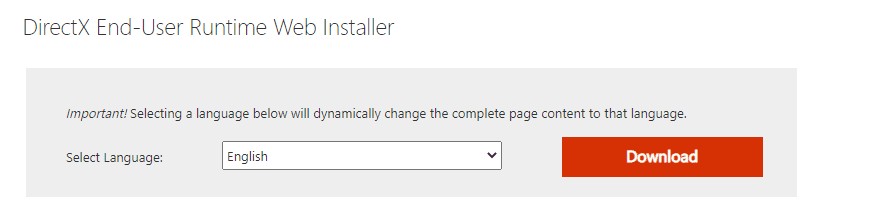
Etter å ha installert DirectX, sjekk om problemet oppstår igjen.
Metode 12: Installer Forza Horizon på nytt
Hvis ingen av metodene har hjulpet deg, prøv å installere spillet på nytt hvis mulig. Alle innstillingene og konfigurasjonsoppsettet vil bli oppdatert når du installerer det på nytt, og derfor er det flere sjanser for at du vil få en løsning for Forza Horizon 5 som sitter fast ved lasting av PC-problem.
1. Åpne Windows-innstillingene.
2. Klikk nå på Apps-innstilling.

3. Finn og klikk på Forza Horizon (FH5)-spillet og velg alternativet Avinstaller.
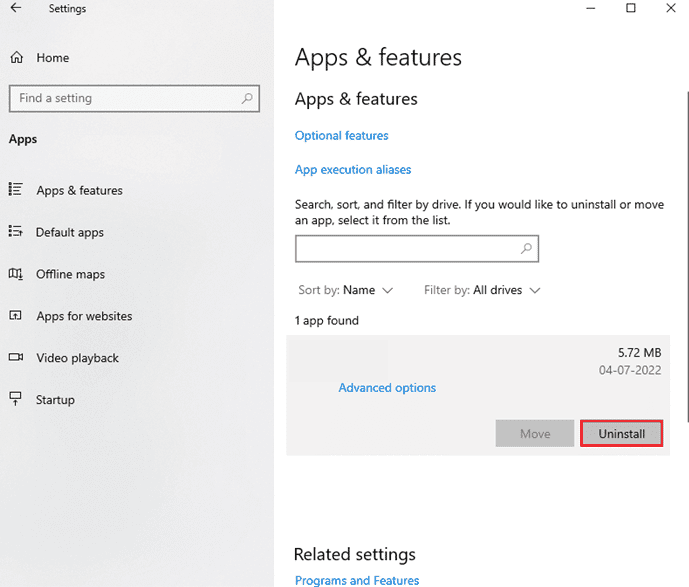
4. Bekreft nå forespørselen hvis noen, og start PC-en på nytt når du har avinstallert Forza Horizon (FH5).
5. Last deretter ned spillet på nytt fra Microsoft Store.
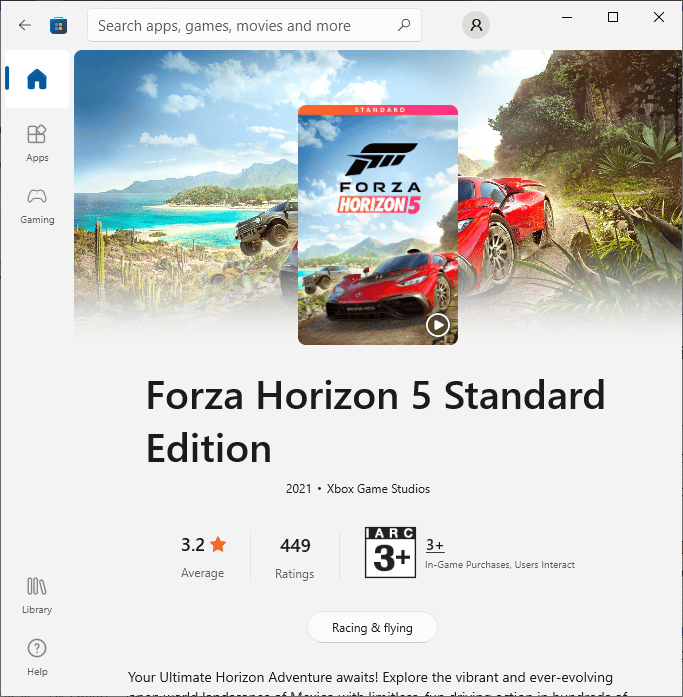
Til slutt har du reinstallert Forza Horizon på datamaskinen din. Det ville ha løst alle problemene knyttet til appen.
***
Vi håper at denne veiledningen var nyttig, og at du kunne fikse Forza Horizon 5 som sitter fast på lastskjermproblemet på Windows-PCen. Fortell oss hvilken metode som fungerte best for deg. Også, hvis du har spørsmål/forslag angående denne artikkelen, kan du gjerne slippe dem i kommentarfeltet nedenfor.

